- 1PS提示:因为图层已锁定,无法编辑图层的处理方法
- 2Intel Z390主板有望10月8日公布:8核9代酷睿随后登场
- 3ACDsee注册码免费分享(含ACDsee18、ACDsee10等版本)
- 4红米note3与小米4哪一个好 小米4与红米note3比较
- 5Intel i7-9700K性能跑分曝光:同代提升约12%
- 6XP系统怎么清除缓存?
- 7Adobe Illustrator CS5 序列号大全
- 8红米note3与小米3哪一个好 小米3与红米note3比较
- 9Linux/Unix系统Samba远程代码执行漏洞修好方案
- 10XP系统怎么删除输入法?
- 11华为畅享5s与荣耀6哪一个好 华为荣耀6与华为畅享5s比较
- 12苹果电脑怎么打开不了dmg安装包|mac下载安装包打开不了怎么办 dmg安装打开不知道决方法介绍
一、Word 2002中的操作
1.首先在Word 2002中打开一个空的文档,再把网页打开,用鼠标选中想要保存的内容,然后拖到任务栏上的Word图标上,稍等片刻待它的窗口打开时,在窗口中释放左键。这时会出现一个“粘贴选项”按钮(图1)。
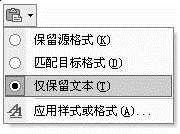
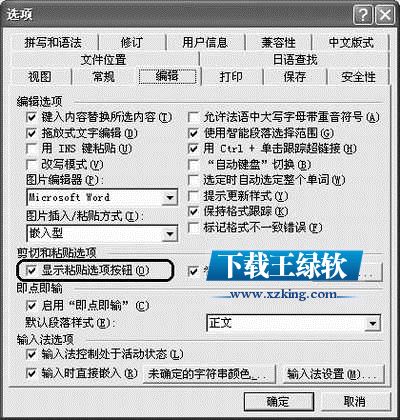

因为Word 2000没有“粘贴选项”功能,所以只好把网页上的内容先复制到记事本中,然后再从记事本中剪切出来粘贴到Word文档中,这样才能去掉网页格式,直接粘贴会把整个网页都复制进来。即使是这样,在每隔一行文字下面还是有一个硬回车的空行。如果一个个手工删除,会非常麻烦,即使用替换功能进行也很费时间。不过我们可以通过表格转换功能去掉它们。
1.首先选中全部内容,选择“表格→转换→文字转换成表格”,注意这时在“文字分隔位置”中一定要选择“段落标记”选项,其它的先不用调整,按“确定”完成转换。然后再选中整个表格,在右键菜单中选择“合并单元格”,最后选择“表格/转换/表格转换成文字”。再看一下是不是每行文字下面讨厌的硬回车空行都没有了。
2.这时就可以按上面Word 2002中第二步的方法,把文字转换成表格了,注意此时选择的“文字分隔位置”才是“:”(冒号)。 三、录制宏
看了上面一连串的转换是不是有点眼花缭乱?其实我们可以录制一个宏来自动完成这些重复的操作。 选中要转换的文字内容,然后选择“工具→宏→录制新宏”,宏名为“macro1”,你可以把这个宏保存在所有文档模板中,也可以只保存在这一个文档中。按确定后会出现一个窗口,上面有两个按钮分别是“停止录制”和“暂停录制”,同时鼠标指针也变为一个录音带的样式。下面你就可以按照上面介绍的方法进行操作了。完成后点击“停止录制”按钮,一个新宏就录制完成了。以后再进行转换时,只要在“工具→宏”中双击“macro1”运行,就会自动完成转换了。
推荐资讯 总人气榜
最新教程 本月人气
- 1黑客:攻下隔壁女生路由器后...
- 2笔记本电脑WiFi安全设置建议
- 3免费WiFi安全吗 公告场所安全使用免费Wi-Fi
- 4你家的Wi-Fi被蹭了!你造吗?
- 5连接公共场所WiFi,卡上6万变500,免费WiFi3大隐患
- 6Windows 2003 防范web等目录执行exe,bat,com的方法
- 7打破隔离,不同环境中的网络设备攻击
- 8怎么防范IP被攻击?
- 96则方法保护QQ聊天安全
- 10Windows安全帐户管理器
- 1111条防范病毒常识
- 12教你用好杀毒软件的秘方
- 1XP系统怎么清除缓存?
- 2Adobe Illustrator CS5 序列号大全
- 3iPhoneX屏幕变色,官方回应是正常情况,iPhoneX屏幕变色了怎么办?
- 4魅族flyme5.0怎么分屏 魅族flyme5分屏模式使用图文说明教程
- 5小米平板2支持QC2.0快充吗
- 6Potato(马铃薯聊天)怎么注册不了|Potato不能注册处理方法介绍
- 7微信跳一跳怎么找id|微信跳一跳sesdion id取得方法介绍
- 8Auto cad怎么测量不规则图形面积?cad不规则图形面积测量方法
- 9PDF浏览器能看3D文件吗?PDF浏览器看3D文件图文详细教程
- 10魅蓝metal电信版设置怎么 魅蓝metal电信版设置参数
- 11华为天际通app怎么使用|华为天际通app使用方法介绍
- 12怎么在微信公众号赚钱做广告

